Minden számítógépnek – vagy bármely más technológiai elemnek – van egy meghatározott mennyiségű felhasználható lemezterülete. Az operációs rendszer, a programok és egyéb információk mind ezen a területen tárolódnak. Amikor a gép lassan kezd működni, az egyik első dolog, amit meg kell tennie, hogy megnézze, mennyi hely áll rendelkezésre. A Windows 10 rendszerben meg kell nyitnia a saját "Beállítások," majd kattintson "Rendszer" a csúcson. Innentől válassz "Tárolás," ami az ablak bal oldalán található lista körülbelül fele. Most már láthatja, hogy mennyi lemezterülettel rendelkezik a gép, és mennyi szabad lemezterülete van.
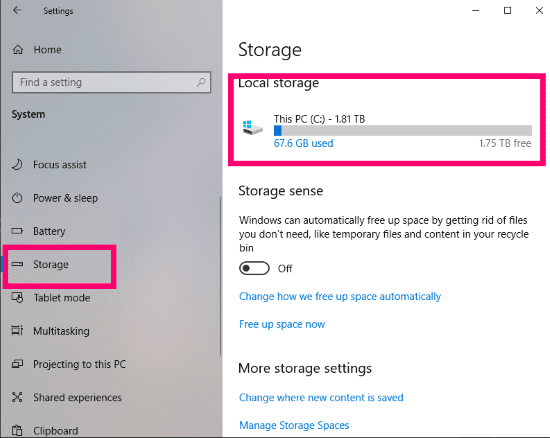
Ha a rendelkezésre álló összeg nagyon alacsony, sok mindent megtehet, hogy felszabadítson egy részét. Ez magában foglalja a szükségtelen programok eltávolítását. Egy másik lehetőség az, hogy futtassuk azt, amit mi hívunk "Lemez tisztítás." Ezt csináld meg:
- Kattints a "Rajt" gomb.
- Írja be a szót "Korong" (az általam használt idézetek nélkül.)
- Ezután kattintson a gombra "Lemez tisztítás."
- Tegyen egy pipát minden olyan négyzetbe (de NEM a „Régi fájlok tömörítése” mezőbe), amelyek úgy tűnik, hogy sok helyet foglalnak.
- Végül kattintania kell "RENDBEN" és akkor "Igen" megerősítéséhez. Hagyja futni a folyamatot, majd zárja be az ablakokat.
Hogyan lehet rendszer-visszaállítási pontokat törölni a szabad lemezterületről
Előfordulhat, hogy ez a két lépés önmagában nem elég ahhoz, hogy megadja a szükséges extra biteket és bájtokat. Ha ez a helyzet, egy másik kiváló lehetőség az összes régi rendszer-visszaállítási pont törlése.
A Rendszer-visszaállítás automatikusan „pillanatfelvételt” készít szinte mindenről a számítógépén, és elmenti azt. Ezután, ha valami elromlik, visszaállíthatja a gépet a legutóbbi visszaállítási pontra. Ezt gyakran látjuk – és használjuk ezt a módszert –, amikor egy új szoftver nem működik jól másokkal vagy a gazdagépével, vagy ha egy Windows frissítés rosszul sül el.
Ha sok ilyen visszaállítási pontja van, akkor ezek elég sok helyet foglalhatnak el a számítógépen. Ezek törlése egyáltalán nem nehéz vagy időigényes.
Kattints a "Rajt" gombot újra. Ezúttal írja be "Rendszer-visszaállítás." A doboz kinyílik a "Rendszervédelem" lap már kiválasztva. Innen kattintson a "Beállítás" gombot az alja felé.
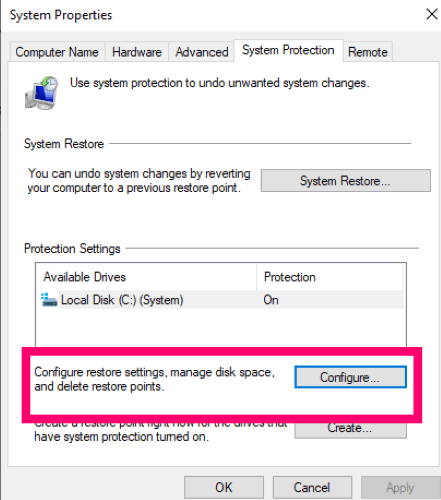
A megnyíló új mező alján kattintson a gombra "Töröl" amellett, ahol ki van írva "Az összes visszaállítási pont törlése ehhez a meghajtóhoz." Mindenképpen kattints "Folytatni" amikor megjelenik a megerősítő mező.
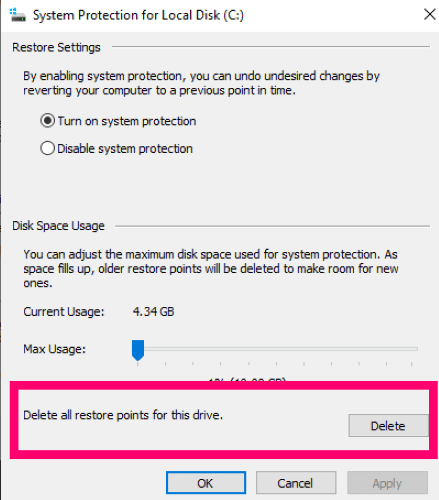
A visszaállítási pontok törlése után egy dobozt kap, amely tájékoztatja a folyamat sikeres befejezéséről. Zárja be azt a dobozt, majd zárja be a "Rendszervédelem" doboz… elhagyja a főoldalt "Rendszertulajdonságok" doboz NYISD KI. Mivel most töröltük az összes visszaállítási pontunkat, azonnal létre kell hoznunk egy újat arra az esetre, ha bármi baj lenne a géppel!
A doboz alján kattintson a "Teremt" melletti gombot "Hozzon létre egy visszaállítási pontot most…" Írjon leírást ehhez a visszaállítási ponthoz. Amikor az összes régit törlöm, egyszerűen valami olyasmit használok, mint például az „Új pont” a leírásomhoz. A dátum és az idő automatikusan hozzáadódik a visszaállítási pont címéhez, és ez a legfontosabb, ha valaha is használnia kell.
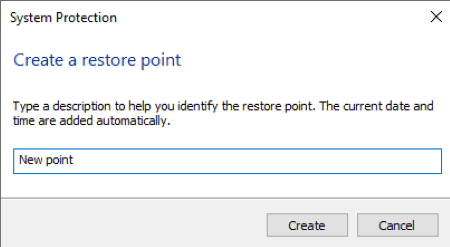
Miután megírta a leírást, kattintson rá "Teremt" gombot, és a folyamat elindul. Ennek időtartama a gép lemezterületének méretétől és attól függ, hogy mi van rajta. Amikor elkészült, megjelenik egy doboz, amely tudatja, hogy egy új visszaállítási pont sikeresen létrejött.
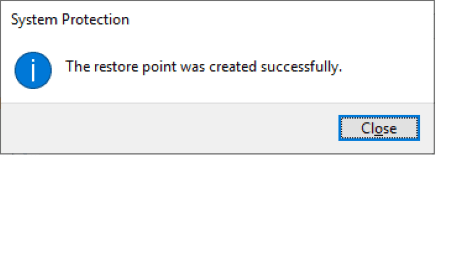
Ezen a ponton csak kattintson "Bezárás" azon a dobozon, majd zárja be "Rendszertulajdonságok" doboz is.
Ez minden benne van! A te géped kellene jobban fut, és most sokkal több hely áll rendelkezésére.
Milyen egyéb Windows-kérdésekre tudok válaszolni?
Jó lemeztisztítást!